GELİŞMİŞ KAMPANYA MODÜLÜ
E-Ticaret sitelerinde, siteye üye çekmek, sipariş vermeye teşvik etmek gibi amaçlar ile en sık kullanılan yapılardan birisi kampanyalardır.
Birbirinden farklı binlerce kampanya senaryosunun hazırlanabileceği modülümüz, e-ticaret sitelerinin satışlarını artırması için yeni imkanlar sağlayacaktır.
Sepet bazlı, ürün bazlı, kategori bazlı, marka bazlı, tedarikçi bazlı ve model bazlı kampanyalar oluşturulabilen modülde, farklı hazır şablon bulunmaktadır.
Hazır şablonlar ile pratik kampanyalar hazırlanabilmektedir. İstenirse profesyonel kullanım olarak "Kendi Kampanyamı Oluşturmak İstiyorum" seçenekleri ile kampanyalar farklılaştırılabilmektedir.
Kampanyalara ulaşmak için "Kampanyalar > Gelişmiş Kampanya Modülü" sayfasına tıklayınız.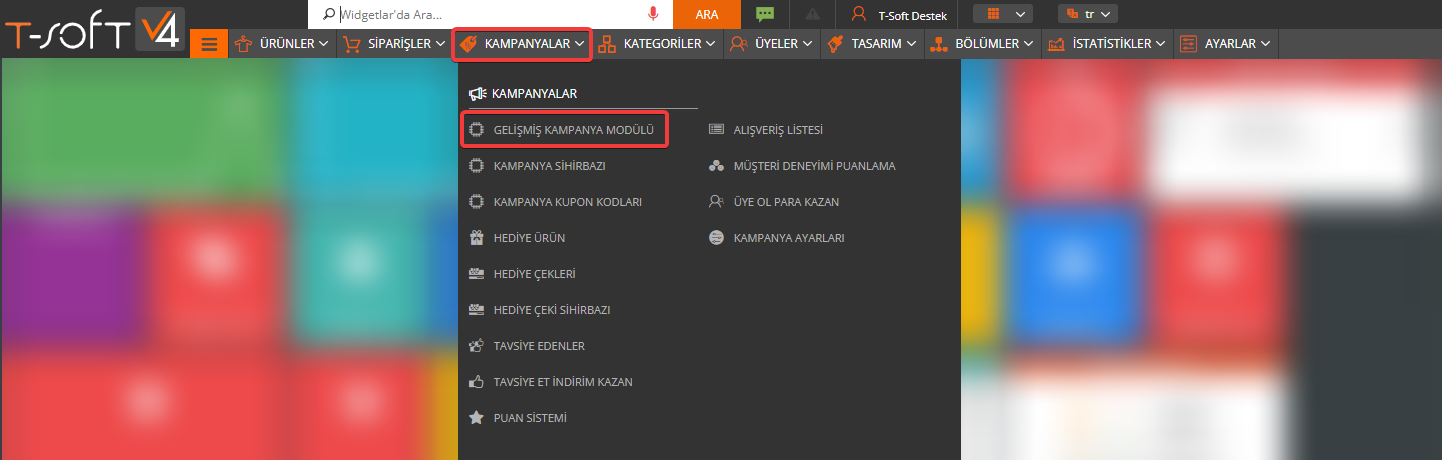
Gelişmiş Kampanya Modülü Genel Kullanım
Kampanya modülü sayfasında sistem tanımlı ve eklediğiniz tüm kampanyalar listelenmektedir.
Kampanya aktiflik/pasiflik durumları, filtreleme, kampanya bilgileri vb durumlara kampanya detayına girmeden kontrol edebilirsiniz.
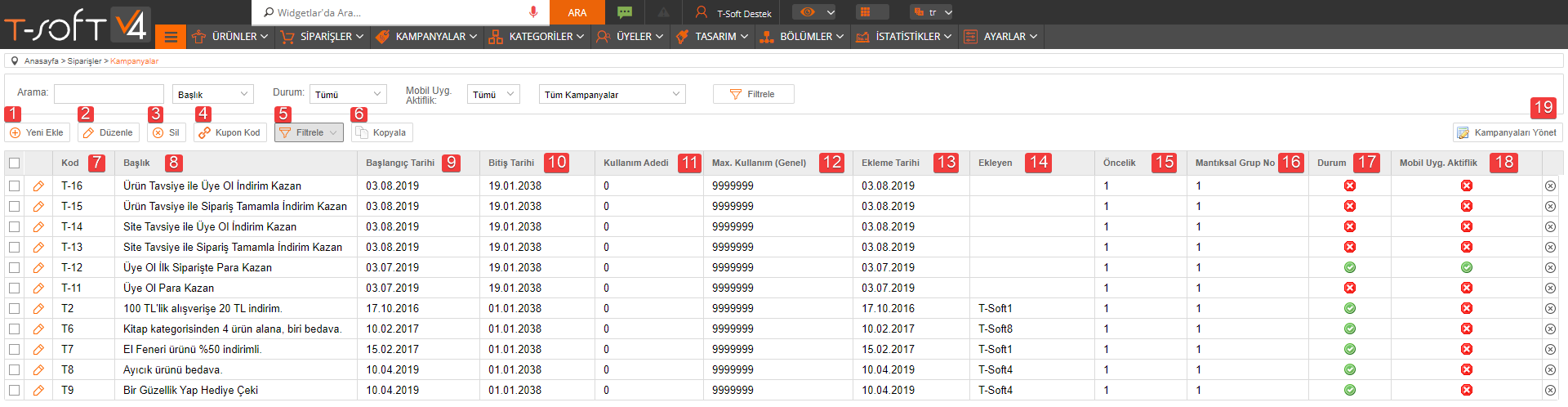
1. Yeni Ekle : Yeni bir kampanya oluşturmak için kullanılmaktadır. Tıklandığında kampanya oluşturma sayfasına yönlendirilirsiniz. Kullanmak istediğiniz kurguya uygun şekilde düzenlemeler yaparak kampanya ekleyebilirsiniz.
2. Düzenle : Seçili kampanyanın düzenleme sayfasını açar. Değiştirmek istediğiniz alanları düzenleyerek tekrar kaydedebilirsiniz.
3. Sil : Seçili kampanyayı siler.
4. Kupon Kod : Kupon kodlu kampanyalarınızda ekli olan kodları görmek için veya yeni kod eklemek için kullanabilirsiniz. İlgili kampanyanın kupon kodu sayfasına yönlendirir.
5. Filtrele : Kampanya listesine ait, filtreleme alanını aktif eder.
6. Kopyala : Sistemde daha önceden eklenmiş olan kampanyalara benzer kurgular yaparken, var olan kampanyaları kopyalarak içerisinde düzenleme yapabilirsiniz. Kampanya seçerek "Kopyala" butonuna tıkladığınızda, kampanyaya ait kopyalanacak bölümleri seçebileceğiniz pencere açılacaktır. Seçimlerinizi yaptıktan sonra kopyaladığınız kampanyayı düzenleyebilirsiniz.
7. Kod : Yönetim paneline eklenen her kampanya için benzersiz oluşan kodlardır.
8. Başlık : Kampanyaya ait, sitede ve panelde görünecek olan başlıktır.
9. Başlangıç Tarihi : Kampanyanın geçerli olacağı başlangıç tarihidir.
10. Bitiş Tarihi : Kampanyanın geçerli olacağı bitiş tarihidir.
11. Kullanım Adedi : Kampanyanın başladığı tarihten itibaren toplam kaç kere kullanıldığı bilgisi gösterilir.
12. Maximum Kullanım (Genel) : Kampanyanın toplamda kaç kere kullanılabileceğinin bilgisi gösterilir.
13. Ekleme Tarihi : Kampanyanın oluşturulma tarihinin bilgisini gösterir.
14. Ekleyen : Kampanyayı oluşturan kullanıcı bilgisini verir.
15. Öncelik : Aynı anda çalışan birden fazla kampanyanız varsa, aralarında öncelik belirleyebilirsiniz. Kampanya indirimlerini belirlenen öncelik sırasına göre uygular.
16. Mantıksal Grup No : Kampanya oluşturulduğunda otomatik olarak atanan numaralardır. Aynı anda birden fazla kampanyanız olduğunda, birlikte çalışabilirlik durumları mantıksal grup no alanından belirlenebilmektedir. Mantıksal grup numarası aynı olan kampanyalar birlikte çalışmaz, mantıksal numaraları farklı olan kampanyalar ise, aynı anda çalışabilmektedir. Mantıksal grup numaralarını kendiniz manuel olarak düzenleyebilirsiniz.
17. Durum : Kampanyaların sitede aktiflik/pasiflik durumunu belirler.
18. Mobil Uygulama Aktiflik : T-Soft altyapısı ile mobil uygulama yapınız varsa, uygulamaya özel kampanyalar oluşturabilirsiniz. Eklediğiniz kampanyalarda uygulama alanını aktif etmezseniz, kampanyalar görünmeyecektir.
19. Kampanyaları Yönet : Oluşturulmuş tüm kampanyaların koşul ve promosyonlarını inceleyebileceğiniz bir sayfaya yönlendirir.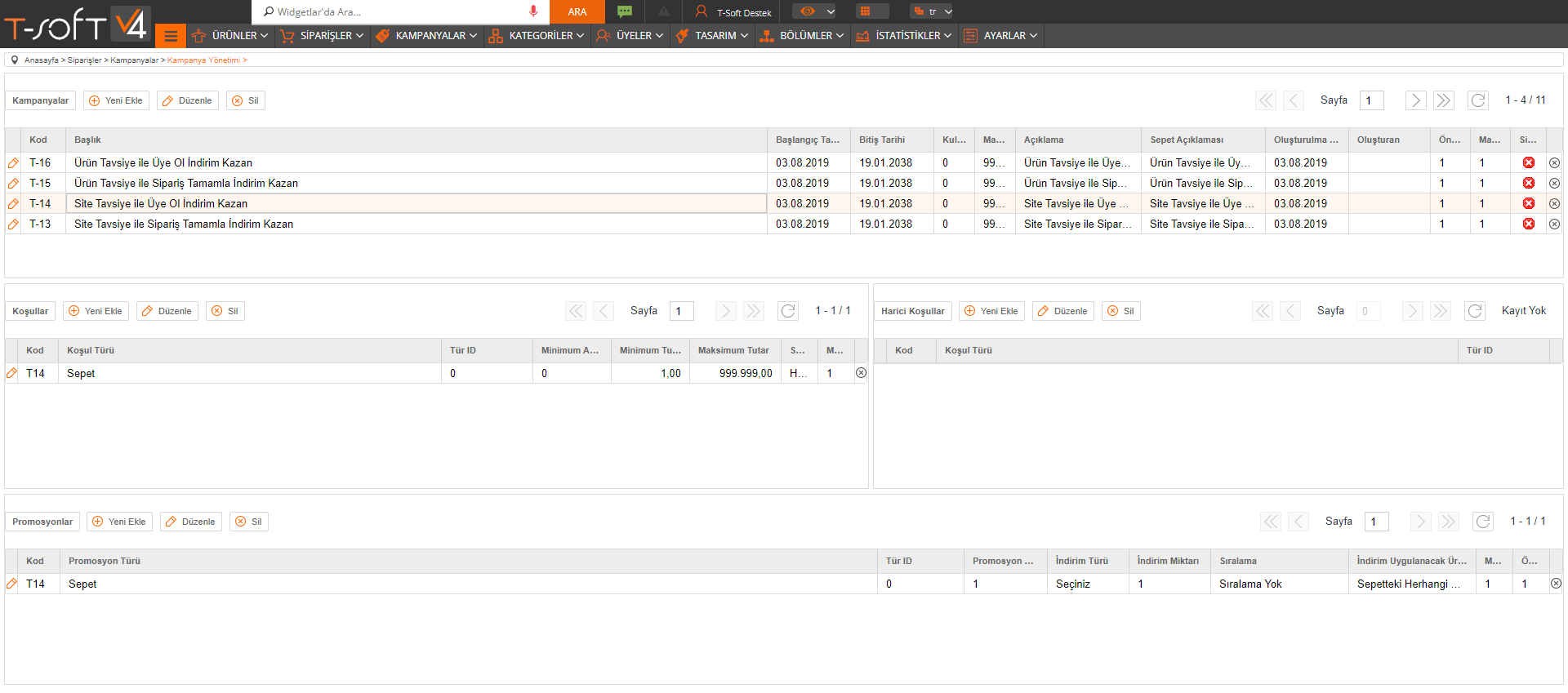
Gelişmiş Kampanya Modülü - Yeni Kampanya Ekleme
Yeni kampanya oluşturmak için "Gelişmiş Kampanya Modülü" sayfasında, "Yeni Ekle" butonuna tıklayınız.
Yeni ekle butonuna tıkladığınızda hazır kurgular ve kendi kurgularınızı oluşturabileceğiniz, kampanya şablonları sayfası açılacaktır.
Şablonlar arasından seçim yapabilir veya kendi kurgularınızı oluşturabilirsiniz.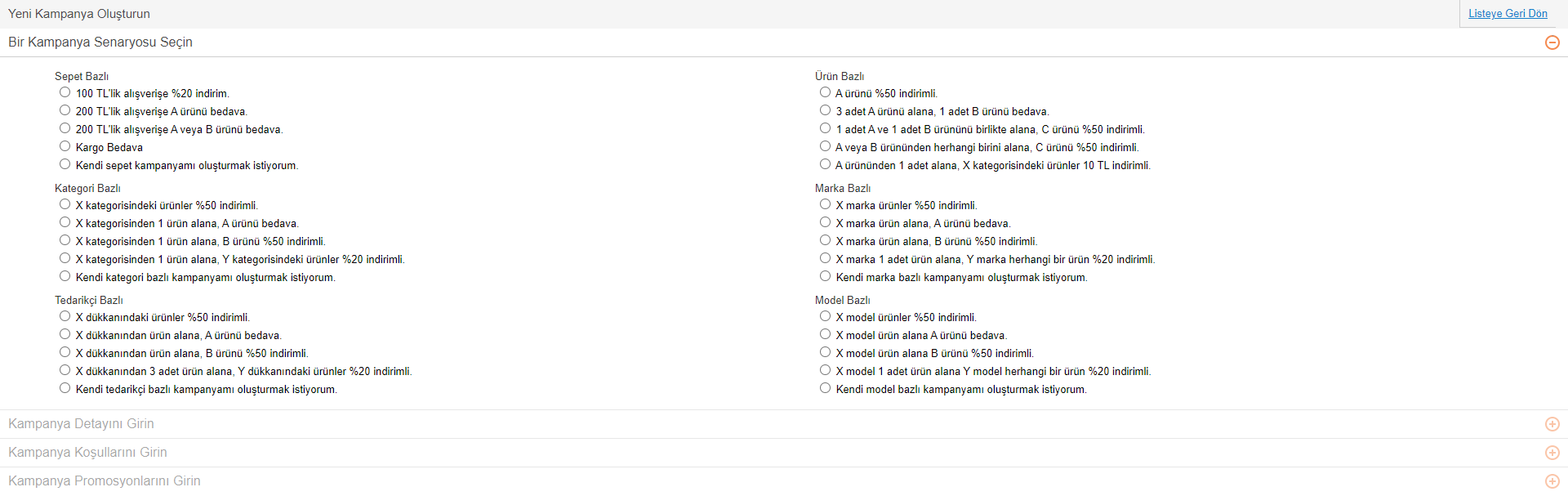
Kampanya Detayı Düzenleme
Kampanyaya ait başlık, tarih, kullanabilecek üye seçimleri vb genel kampanya ayarlarını düzenleyebilirsiniz.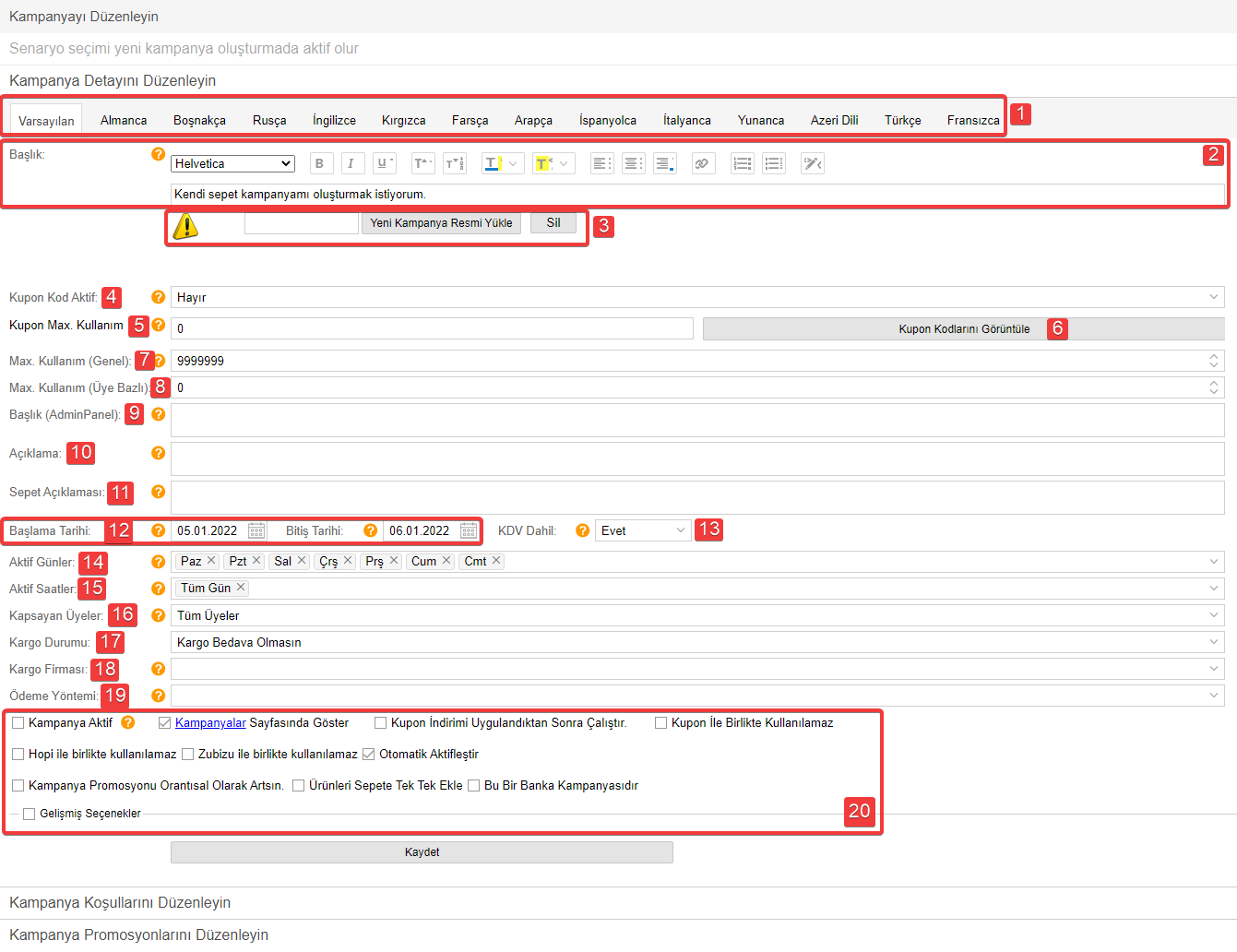
1. Dil : Kampanyanın diğer dillerdeki çeviri bilgilerini ekleyebilirsiniz.
2. Başlık : Kampanyanın sitede görünecek olan başlığıdır. Yazı tipi, rengi, boyutu gibi düzenlemeleri araçlar ile yapabilirsiniz. HTML desteği sunduğu için link kodları ekleyerek tıklandığında kampanya ile ilgili sayfalara yönlendirme sağlayabilirsiniz.
3. Kampanya Resmi : Eklediğiniz kampanyalar "Kampanyalar" sayfasında görüntülenebilmektedir. Kampanyalar sayfasında görünecek görseller ekleyebilirsiniz.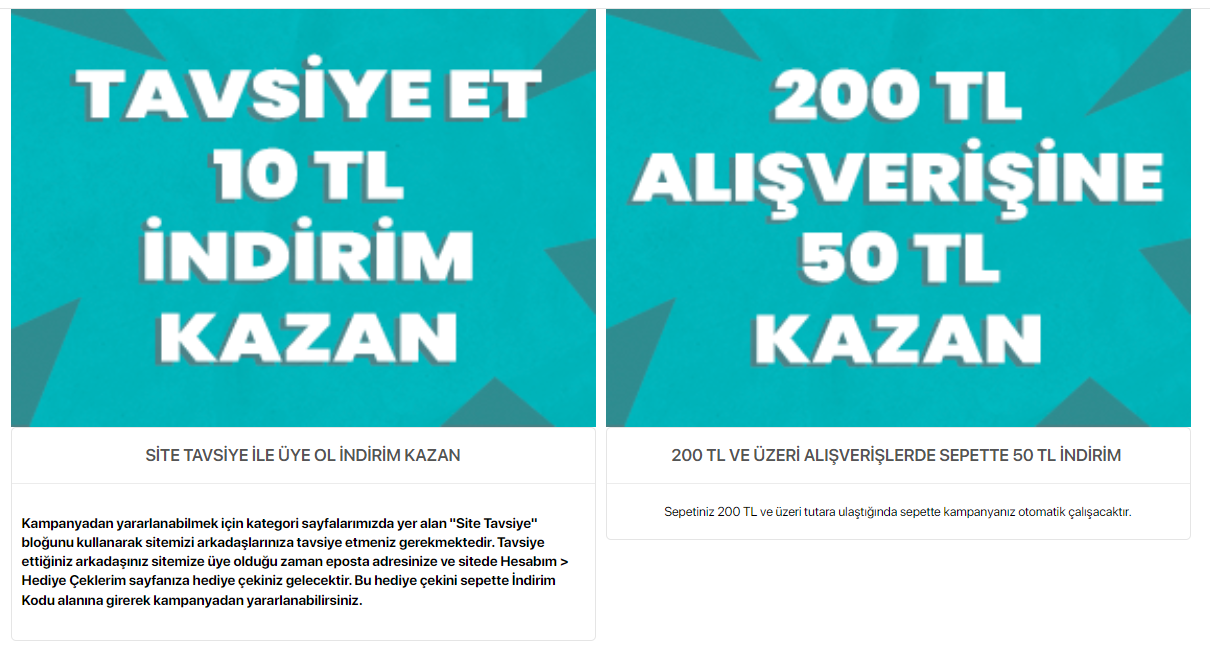
4. Kupon Kod Aktif : Eklediğiniz kampanyanın kupon kodu ile çalışma durumunu belirleyebilirsiniz. "Hayır" olarak bıraktığınızda kampanya kupon kodsuz çalışabilecektir. "Evet" seçtiğinizde kampanyaya ait, kupon kodları eklemelisiniz. Eklenen kupon kodlarını kampanyadan yararlanmasını istediğiniz kullanıcılara duyurmalısınız. Kupon kodlu kampanyalar sepete ilk girildiğinde görünmez. Eklenen kupon kodları sepette kupon kodu alanına yazılarak aktif edildiğinde kampanya bilgisi gözükür.
Evet ve Hayır seçeneklerine ek olarak "Her Üye İçin 1 Kupon Oluştur" seçeneği bulunmaktadır. Bu seçenek sistem tanımlı olan kampanyalarda çalışmaktadır. Sonradan oluşturulan kampanyalarda seçim yapıldığında otomatik kupon kodu oluşumu yapılmamaktadır.
5. Kupon Maximum Kullanım : Kampanyaya eklenen kuponun/kuponların maximum kaç kere kullanılacağını belirler. Kupon kod alanı "Hayır" seçili ise düzenleme yapmanıza gerek yoktur.
6. Kupon Kodlarını Görüntüle : Kupon kod alanını "Evet" seçtiğinizde, bu butona tıklayarak kampanya da çalışacak kodlar oluşturmalısınız. Oluşturulan kodlar sadece bu kampanya da kullanılabilmektedir. Kampanya Kupon Kodları makalemizi incelemek için tıklayınız.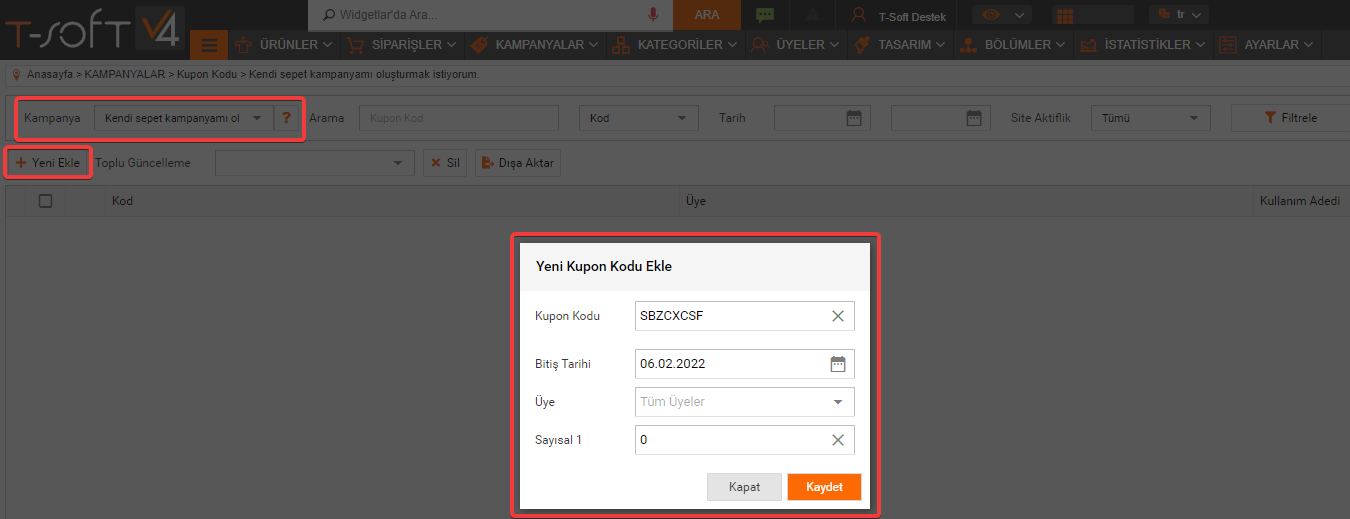
7. Maximum Kullanım (Genel) : Kampanyanın maximum kaç kere kullanılabileceğinin bilgisini ekleyebilirsiniz.
8. Maximum Kullanım (Üye Bazlı) : Kampanyadan her üyenin kaç kere faydalanabileceğini belirleyebilirsiniz. Bu alana sıfır (0) dışında bir veri girmeniz durumunda, kampanya da üye girişi kontrolü yapılmaya başlanır. Siteye üye olmayanlar veya üye girişi yapmayanlar kampanyadan faydalanamaz. Kampanya da üyelik koşulunuz yoksa bu alan mutlaka sıfır (0) kalmalıdır. Kampanya da üyelik koşulunuz varsa, her üye kampanyadan bu alana yazdığınız sayı kadar yararlanabilir.
9. Başlık (Admin Panel) : Kampanyaya sadece yönetim panelinde görünen başlık ve not ekleyebilirsiniz.
10. Açıklama : Kampanyalar sayfasından görünecek olan açıklama alanıdır. Html desteği sunduğu için link kodları ekleyerek tıklandığında, kampanya ile ilgili sayfalara yönlendirme sağlayabilirsiniz.
11. Sepet Açıklaması : Sepet sayfasında görünecek olan açıklama alanıdır. Html desteği sunduğu için link kodları ekleyerek tıklandığında, kampanya ile ilgili sayfalara yönlendirme sağlayabilirsiniz.
12. Başlama/Bitiş Tarihi : Kampanyanın aktif olarak kullanılabileceği başlangıç ve bitiş tarihleridir. Kampanya süresi dolduğunda düzenleme veya pasife alma işlemi yapmazsanız kampanya çalışmayacaktır.
13. Kdv Dahil : Fiyatlar kdv dahil mi yoksa kdv hariç mi hesaplanacak bu alandan belirleyebilirsiniz.
14. Aktif Günler : Kampanyanın hangi günler aktif olmasını istiyorsanız o günleri seçebilirsiniz. Belli bir gün yoksa, tüm günler seçili olarak kalmalıdır.
15. Aktif Saatler : Kampanyanın günün hangi saatlerinde aktif olmasını istiyorsanız o saatleri seçin. Örn; "5:00 - 7:00" ve "15:00 - 18:00" saatleri arasında aktif olmasını istiyorsanız, "5:00, 6:00, 15:00, 16:00, 17:00" seçili olmalıdır. Belli bir saat yoksa 'Tüm Gün' seçili olarak kalmalıdır.
16. Kapsayan Üyeler : Kampanyadan yararlanmasını istediğiniz üye kapsamını seçiniz. Spesifik bir kapsam belirtmek istemiyorsanız, seçili olarak gelen Tüm Üyeler seçeneğini kullanınız. Sadece belli üye grupları, üyeler, bayiler şeklinde seçenekler kullanabilirsiniz.
17. Kargo Durumu : Kampanya kullanıldığında, kargo ayarlarınızdan bağımsız olarak ücretsiz kargo veya diğer seçenekleri kullanabilirsiniz. Sadece ilgili kampanya aktif durumda iken belirlediğiniz seçim geçerli olacaktır.
18. Kargo Firması : Sitenizde birden fazla kargo firması ile çalışıyorsanız, kampanyada kullanılabilecek kargo firması seçebilirsiniz. Spesifik bir kargo belirtmek istemiyorsanız seçim yapılmasına gerek yoktur.
19. Ödeme Yöntemi : Kullandığınız ödeme seçeneklerine özel kampanyalar yapabilirsiniz. Bu alandan ödeme yöntemi seçtiğinizde kampanya sadece seçim yapılan ödeme yöntemlerinde geçerli olacaktır. Spesifik bir ödeme yöntemi belirtmek istemiyorsanız seçim yapılmasına gerek yoktur.
20. Kampanya Ek Ayarlar : Kampanyaya ait durumları yönetebileceğiniz ek ayarlardır.
20.1. Kampanya Aktif : Kampanyanın site ön yüzde aktiflik/pasiflik durumunu yönetir.
20.2. Kampanyalar Sayfasında Göster : Eklenen kampanyanın "Kampanyalar" sayfasında görünürlüğünü yönetir.
20.3. Kupon İndirimi Uygulandıktan Sonra Çalıştır : Sepette hem hediye çeki hem de kampanya varsa önce hesaplamayı hediye çekine göre yapar.
20.4. Kupon İle Birlikte Kullanılamaz : Hediye çekleriyle birlikte kullanılmamasını istiyorsanız aktif edebilirsiniz. Müşteriniz hediye çeki ya da kampanyadan birini tercih etmesi gerekecektir.
20.5. Hopi İle Birlikte Kullanılamaz : Hopi kampanyasıyla birlikte kullanmamasını isterseniz bu kutucuğu işaretleyebilirsiniz.
20.6. Zubizu İle Birlikte Kullanılamaz : Zibuzi kampanyasıyla birlikte kullanmamasını isterseniz bu kutucuğu işaretleyebilirsiniz.
20.7. Otomatik Aktifleştir : Kampanyanın sepet sayfasında otomatik aktifleştirilmesi için kullanılmaktadır. Bu alanı aktif ettiğinizde "Ayarlar > Genel Ayarlar > Kampanyaları Otomatik Aktifleştir" ayarını da aktif etmeniz gerekmektedir.
20.8. Kampanya Promosyonu Orantısal Olarak Artsın : Oluşturulan kampanyada verilen indirimin veya promosyonun, istenen koşul arttıkça, promosyonun da artması için kullanılmaktadır. Örnek olarak, 3 Al 2 Öde kampanya kurgusunda 3 ürün alındığında 1 ürün ücretsiz verilir. Bu ayar aktif edilirse ziyaretçi 3'ün katlarında ürün aldığında, ücretsiz ürün sayısınıda artırır. Yani 6 adet ürün alındığında 2 tane ücretsiz, 9 adet ürün alındığında 3 tane ücretsiz ürün verilebilecek şekilde kurgu çalışır.
Promosyon indirim türü;
- Fiyat indirimi ise promosyon fiyat tutarı orantısal olarak artar.
- Yüzde indirimi ise promosyon adeti orantısal olarak artar.
- Koşul türü 'Genel Toplam' seçildiğinde sepet toplamı referans alır.
20.9. Ürünleri Sepete Tek Tek Ekle : Kampanya aktif olduğunda sepette aynı üründen birden fazla var ise her birini ayrı ayrı gösterir.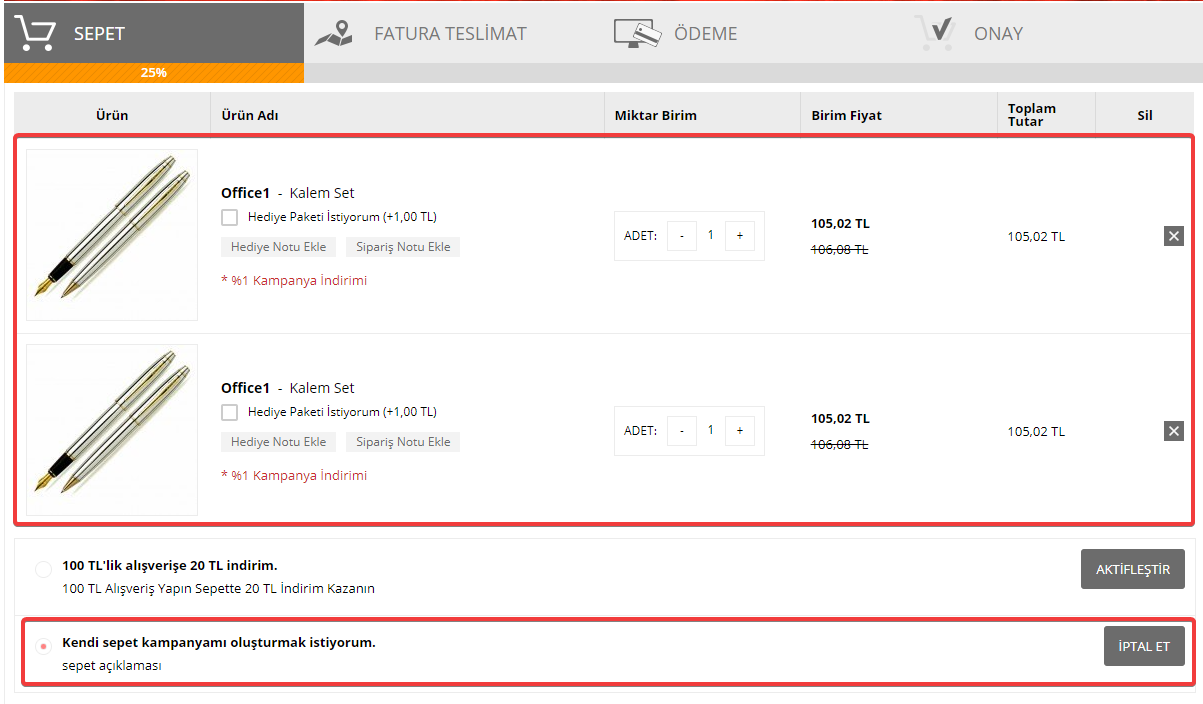
20.10. Bu Bir Banka Kampanyasıdır : Bankalara özel kampanya kullanmak isterseniz bu özelliği satın almanız gerekiyor. Örneğin; Garanti bankasına özel %30 indirim. Banka kampanyası makalemiz için tıklayınız.
20.11 Gelişmiş Seçenekler : Kampanyaların birbirleri ile ilişkilerini yönetebileceğiniz gelişmiş ayarlardır.
- Mantıksal Grup No : Kampanya oluşturulduğunda otomatik olarak atanan numaralardır. Aynı anda birden fazla kampanyanız olduğunda, birlikte çalışabilirlik durumları mantıksal grup no alanından belirlenebilmektedir. Mantıksal grup numarası aynı olan kampanyalar birlikte çalışmaz, mantıksal numaraları farklı olan kampanyalar ise aynı anda çalışabilmektedir. Mantıksal grup numaralarını kendiniz manuel olarak düzenleyebilirsiniz. Eklediğiniz mantıksal grup numarası ile aynı olan kampanyaların bilgisini görebilirsiniz.
- Öncelik : Eklenen kampanyalar arasında çalışma önceliği belirleyebilirsiniz. Aynı anda çalışan birden fazla kampanyanız varsa, aralarında öncelik belirleyebilirsiniz. Kampanya indirimlerini belirlenen öncelik sırasına uygular.
- Sıra No : Sepet sayfasında görünecek olan kampanya sıralamasını yönetebilirsiniz.
Kampanya Koşulu Düzenleme
Kampanyadan faydalanmak için yapılması zorunlu olan koşul durumları oluşturmalısınız. Kampanya koşullarını düzenlemek için kampanya detayında yer alan "Kampanya Koşullarını Düzenleyin" alanına tıklayınız.
1. Kampanya Koşulu Ekle : Kampanyada kullanılacak zorunlu durumları eklemek için kullanılmaktadır.
1.1. Koşul Türü : Kampanya da kullanılacak olan koşul türünü seçebilirsiniz. Koşul olarak "Sepet, Genel Toplam (Beta), Ürün, Kategori, Marka, Tedarikçi (C2C), Model ve Kupon Kodu" seçebilirsiniz.
NOT : Kampanya koşulu olarak “Genel Toplam (Beta)” kullanılırken, aynı anda birden fazla kampanya aktifse genel toplam koşullu kampanyanın önceliği en sona alınmalıdır. Çünkü diğer indirimler uygulandıktan sonra genel toplam değişeceği için bu kampanyanın en son çalışması doğru hesaplama yapılmasını sağlar. Öncelik doğru ayarlanmazsa genel toplam kampanyası erken çalışarak hatalı indirim uygulayabilir. Bu nedenle, genel toplam koşulu kullanılan kampanyalar mutlaka diğer kampanyalardan sonra çalışacak şekilde sıralanmalıdır.
1.2. Minimum Adet : Seçtiğiniz koşulun sağlanabilmesi için en az alması gereken ürün adedini belirtir. "Minimum Adet" veya "Minimum Tutar"dan sadece birini kullanmanız gerekmektedir.
1.3. Minimum Tutar : Seçtiğiniz koşulda toplam tutar için alt sınır limiti belirlemenizi sağlar. Varsayılan para birimi neyse onu referans alır. "Minimum Adet" veya "Minimum Tutar"dan sadece birini kullanmanız gerekmektedir.
1.4. Maksimum Tutar : Seçtiğiniz koşulda toplam tutar için üst sınır limiti belirlemenizi sağlar. Varsayılan para birimi neyse onu referans alır. "Maksimum Tutar" koşulu eklemek istemiyorsanız, değer olarak büyük bir sayı (9999999) verebilirsiniz.
1.5. Para Birimi : Kampanyanın koşulunda baz alınacak para birimi seçimi yapabilirsiniz. Tüm para birimlerinde kullanılması için "Varsayılan Para Birimi" olarak seçebilirsiniz.
1.6. Promosyonu Dahil Et : Kampanyada verilen promosyonun, koşul limitlerine dahil edilme durumunu belirler. Bu ayar aktifken belirlediğiniz promosyon değeri koşula dahil edilir. Ayar pasif iken promosyonu koşula dahil etmez. Eğer bu alan seçili olmaz ise, promosyon ürünün adeti kadar 'Minimum Adet', promosyon ürününün fiyatı kadar 'Minimum Tutar' artar.
Örnek : 2 ürün alana 1 ürün bedava kampanyasında bu seçenek aktif iken sepette toplam 2 ürün, pasifken 3 ürün olmalıdır.
Örnek 2 : 200TL alışverişte A ürünü bedava kampanyasında, sepette A,B,C,D ürünü var herbiri 50TL. Seçenek aktif iken A bedava olur ve 150TL sepet toplamı olur, ayar pasif ise sepet toplamı 200TL olur ve yeni bir A ürününü hediye eder. Son durum toplam 5 ürün=200TL olur.
1.7. Sadece Farklı Ürünleri Say : Minimum adet değerine aynı ürünlerin dahil olup olmayacağını ayarlayabilirsiniz. Bu alan "Evet" seçildiğinde, aynı üründen sepete birden fazla eklediğinde tek bir ürün olarak sayacaktır. "Hayır" seçildiğinde sepete aynı üründen birden fazla eklensede belirlenen koşul sayısı tamamlanıyorsa kampanya çalışır.
1.8. Mantıksal Grup No : Bir kampanya içinde koşullar arası ve/veya mantıksal ilişkisi kurmanızı sağlar.
Örnek : "1 Adet A veya B ürününden herhangi birisini alana %10 indirim!" demek için 2 farklı koşul eklemeniz gerekecektir. Bu iki koşul aynı mantıksal grup numarasına sahip olmalıdır. Hem A hem de B ürünü alana demek için, iki koşula da farklı mantıksal grup no verilmelidir.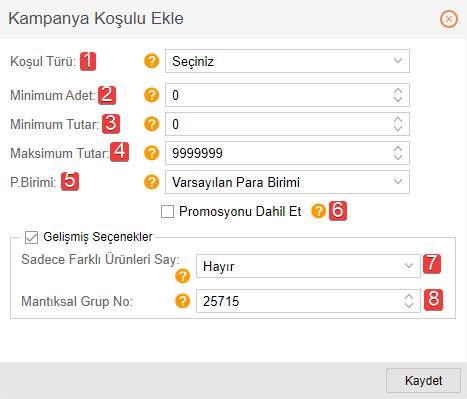
2. Kampanya Harici Koşulu Ekle : Kampanya koşuluna dahil edilmesini istemediğiniz "Ürün, Kategori, Marka, Tedarikçi ve Model" seçimi yapabilirsiniz. Harici olarak belirlediğiniz alanlardan eklenen ürünleri kampanya koşuluna dahil etmeyecektir.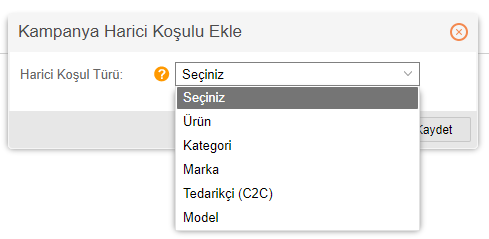
3. Düzenle : Seçili koşulun düzenleme penceresini açar.
4. Koşul Bilgisi : Eklenen koşulların bilgisini listeler.
5. Promosyonlar : Promosyonu dahil et seçeneğinin, seçilip seçilmediğini belirtir.
6. Mantıksal Grup : Koşula ait, mantıksal grup numarasını listeler.
7. Koşul Türü : Koşula seçilen tür bilgisini gösterir.
8. Sil : Seçili koşulu kampanyadan siler.
Kampanya Promosyonu Düzenleme
Kampanyadan faydalanılabilmesi için yapılması zorunlu olan koşul durumları sağlandığında verilecek olan indirim veya promosyonları oluşturabilirsiniz. Kampanya promosyonlarını düzenlemek için kampanya detayında yer alan "Kampanya Promosyonlarını Düzenleyin" alanına tıklayınız. 
1. Kampanya Promosyonu Ekle : Kampanyaya eklenen koşul durumu sağlandığında, yapılacak olan indirim veya promosyonu eklemeniz gerekmektedir.
1.1. Promosyon Türü : Kampanya da koşul sağlandığında uygulanacak promosyon türünü seçebilirsiniz. Promosyon olarak "Sepet, Ürün, Kategori, Marka, Tedarikçi (C2C), Model" seçebilirsiniz.
1.2. Promosyon Seçiniz : Seçilen promosyon türü sepet dışında bir seçenek ise, bu alandan promosyon uygulama bölümü seçmelisiniz.
1.3. İndirim Türü : Promosyonda kullanılacak indirim türünü seçiniz. "Yüzde İndirimi, Fiyat İndirimi, Sabit Fiyat ve Kupon Fiyatlarını Kullan" seçeneklerinden seçim yapabilirsiniz.
1.4. İndirim Miktarı : Seçilen indirim türüne uygun, indirim oranı belirlemelisiniz.
1.5. Para Birimi : Kampanyanın promosyonunda baz alınacak para birimi seçimi yapabilirsiniz. Tüm para birimlerinde kullanılması için "Varsayılan Para Birimi" olarak seçebilirsiniz. Koşul ve kampanya birimi ile uygun seçebilirsiniz.
1.6. Promosyon Adedi : Promosyonun maksimum kullanım limitini belirlemenizi sağlar. Promosyon kullanımının limitsiz olmasını istiyorsanız büyük bir sayı (9999999) verebilirsiniz.
1.7. Promosyonu Sepete Otomatik Ekle : Bu seçenek aktif olursa, promosyon ürünü sepetteki ürünlerden ayrı olarak otomatik eklenir.
1.8. Fiyat İndirimini Promosyon Ürünlerine Dağıt : Bu seçenek aktif olursa, fiyat indirimi, promosyon koşulunu sağlayan tüm ürünlere paylaştırılır.
1.9. Sıralama : Ürün promosyonlarında sepetteki ürün sıralaması fiyatı en yüksekten en düşük olana doğru mu yoksa en düşükten en yüksek olana doğru mu olsun belirlemek için kullanabilirsiniz.
1.10. İndirim Uygulanacak Ürün : Ürün promosyonlarında sepetteki ürünler fiyatlarına göre sıralandıktan sonra sepetteki hangi ürüne indirim uygulanmalı seçebilirsiniz.
1.11. Mantıksal Grup No : Bir kampanya içinde promosyonlar arası ve/veya mantıksal ilişkisi kurmanızı sağlar.
Örnek : "100 TL ve Üzeri Alışverişlerde A veya B Ürünü Bedava" demek için 2 farklı promosyon oluşturmanız gerekecektir. Bu iki koşul aynı mantıksal grup numarasına sahip olmalıdır.
"100 TL ve Üzeri Alışverişlerde A ve B Ürünü Bedava" demek için, iki promosyona da farklı mantıksal grup no verilmelidir.
1.12. Öncelik : Bir kampanya içindeki promosyonlar arasında öncelik belirlemenizi sağlar.
Örnek : "100 TL ve Üzeri Alışverişlerde A veya B Ürünü Bedava" olan bir kampanyada; 2 farklı promosyon oluşturmanız gerekecektir. A ürünü için Öncelik = 1, B ürünü için Öncelik = 2 verilirse, müşteri ikisini de alırsa A bedava olarak eklenecektir.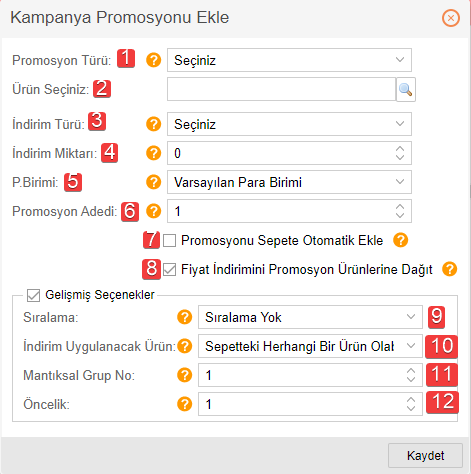
2. Kampanya Harici Promosyonu Ekle : Kampanya promosyonuna dahil edilmesini istemediğiniz "Ürün, Kategori, Marka, Tedarikçi ve Model" seçimi yapabilirsiniz. Harici olarak belirlediğiniz alanlardan eklenen ürünleri kampanya promosyonunda uygulanan indirime dahil etmeyecektir.
3. Düzenle : Seçili promosyonun düzenleme penceresini açar.
4. Promosyonlar : Eklenen promosyon bilgisini listeler.
5. Mantıksal Grup : Promosyona ait, mantıksal grup numarasını listeler.
6. Sil : Seçili promosyon seçeneğini kampanyadan siler.